Лаунчер – слово, которое произошло из английского языка, ведь там этому понятию дали толковое объяснение. Рассматривая русский перевод, можно провести параллель со словом «запускатель» или же «пусковой механизм», который срабатывает на телефоне. Это некая оболочка системы, которая позволяет пользователю менять внешний вид иконок приложений на телефоне, рабочий экран, виджеты и многое другое.
Обратите внимание! В некоторых источниках можно встретить понятие «лончер». Это также правильное произношение, но на русском языке привыкли называть данную функцию лаунчером.
Что такое лаунчер
Когда пользователь разблокирует свой девайс, он уже сталкивается с лаунчером. В это понятие входит:
- Внешний вид экрана разблокировки;
- Вид начальной заставки;
- Расположение иконок;
- Настройка виджетов;
- Внешний вид иконки;
- И многое другое.
Если изменить лаунчер, то также можно поменять и систему телефона, его внешний вид. Некоторые компании предлагают собственные лаунчеры, под них разработаны специальные приложения.
Как пример, можно взять стандартную прошивку телефона на системе Андроид. Производитель изредка может добавлять иконки, менять внешний вид. Находятся те люди, которым вовсе не нравится то, что делает производитель, но, как правило, они могут при необходимости сменить оформление.
Сменить можно разными способами, начиная со стандартных настроек, заканчивая установкой специализированных приложений. Пользователь должен понимать, что её также можно и отключить. Это делается в несколько кликов, более подробно о которых стоит поговорить далее.
На данный момент в сети представлено огромное количество лаунчеров на любой вкус. Есть как и платные, так и бесплатные дизайны, расширенный функционал и «легкий». Все зависит от предпочтений пользователя. Если хорошо поискать, то найти необходимый дизайн достаточно просто.
Каждая компания придумывает свой дизайн. Это необходимо для того, чтобы выделиться, чтобы девайс пользователя запомнился другим людям, ведь при помощи его в дальнейшем может строиться вся компания.
При покупке устройство на лаунчер также стоит обращать внимание, выбирать красивый и подходящий.
Более подробно о том, что такое лаунчер, какие они бывают, можно посмотреть в этом видео
https://www.youtube.com/watch?v=xk42Y5R4_f8
Зачем удалять лаунчер с телефона
Удаление лаунчера необходимо только в том случае, если человеку не нравится тот дизайн, который есть на его устройство. Это и есть самая распространённая причина.
Также многие пользователи просто не воспринимают функционал лаунчеров от компании. Он действительно может быть неудобным, поэтому и идет активное удаление необходимого дизайна. На некоторых устройствах нельзя удалить дизайн, можно только примерить новый и поставить его. Эти манипуляции, как правило, проходят либо в магазине приложений или же в специальной утилите от компании.
Если обобщить, то удаление лаунчера может понадобиться только по двум причинам:
- Неудобство функционала;
- Некрасивый дизайн.
Могут быть также другие мотивы, почему пользователь хочет удалить дизайн. Он не вызывает вирусов или же багов, поэтому системные побуждения не будут действовать на человека. Если возникла такая потребность, как действительно удаление дизайна, то пользователю стоит также посмотреть, доступно ли это на его устройстве.
Как временно отключить лаунчер на телефоне Андроид
Если человек понимает, что скорее всего он захочет вернуться к тому дизайну, который был ранее, то он может воспользоваться временным отключением. Этот способ доступен на всех телефонах системы Андроид.
Как правило, после удаления пользователь редко когда может обратно установить тот дизайн, который был на телефоне, поэтому отключение на некоторое время – отличный способ избежать дальнейших проблем с закачкой официального. Также это поможет обладателю телефона экспериментировать с интересными дизайнами и решениями.
Чтобы отключить лаунчер, необходимо:
- Открыть настройки на телефоне. Сделать это можно разными способами: перейти через иконку или же при помощи системного меню. Чтобы открыть системное меню, свайпом проводим по телефону и кликаем на шестеренку, которая находится в правом верхнем углу;
- Теперь переходим во вкладку «Дом»;
- Выбираем необходимый нам лаунчер.
Когда мы выбираем другой лаунчер, система автоматически меняет его. Можно остаться на том лаучнчере, который был ранее, а можно поменять на стандартный или же закачать свой определённый. Все зависит от того, какого эффекта хочет добиться пользователь.
Как удалить лаунчер с телефона
Когда пользователя вовсе не устраивает вариант с временным отключением, он может воспользоваться тем, чтобы удалить дизайн. Этот дизайн в дальнейшем можно будет установить обратно.
Обратите внимание! Возможность восстановление дизайна зависит от производителя и прошивки, которая установлена на телефоне.
Если пользователь уверен в том, что хочет удалить официальный дизайн, то он должен:
- Зайти в настройки у себя на девайсе. Они располагаются на стартовом экране и часто выглядят, как шестеренка;
- После этого стоит пролистать до того момента, пока не откроется раздел «Рабочий стол»;
- Теперь необходимо кликнуть на пункт с одноименным названием;
- Кликаем на стандартный рабочий стол.
После этого тот лаунчер, который был ранее установлен на устройстве, просто отключится или же удалиться. Пользователь получит тот дизайн, который предусмотрен производителями. Более подробно об этом процессе стоит посмотреть в этом видео
Как полностью удалить лаунчер на Андроиде
Полное удаление происходит также, как и с обычной программой. Все проходит также в настройках системы. Удаляя лаунчер, пользователь автоматически возвращается к тому режиму, который у него был ранее. Если он принимает это, то нужно:
- Зайти в настройки на телефоне и открыть раздел под названием «Приложения». Он также может называться «Все приложения»;
- После этого кликаем на утилиту, с помощью которой устанавливался дизайн;
- Кликаем на пункт «Удалить»;
- Соглашаемся с процессом;
- Дожидаемся удаления.
После этого пользователь вернет дизайн смартфона в первоначальное состояние, какое оно было ранее. Также в дальнейшем он сможет установить этот лаунчер заново, только его необходимо будет скачивать.
Алгоритм и название разделов могут отличаться, так как на разных Андроидах отличная друг от друга прошивка.
Бонус: 5 лучших лаунчеров для Андроида
Как говорилось ранее, пользователь может как и скачать дизайн через специальный встроенный магазин на телефоне, так и через Плей Маркет. Во втором случае пользователю открывается огромный выбор интересных вариантов дизайна и оформления телефона. В Плей Маркете огромный выбор, поэтому стоит знать, какие варианты стоит скачивать, а на какие даже не нужно обращать внимание.
На телефоне нет ограничений в установке лаунчеров. Пользователь может экспериментировать и выбирать тот, который ему удобнее всего.
Скачивать утилиты стоит только с Плей Маркета, так как скачивание с неофициальных ресурсов приведет к тому, что на телефоне могут появиться различные вирусы, которые сложно вывести самостоятельно.
Самыми популярными оформлениями рабочего стола на данный момент являются:
- Nova Launcher;
- Holo Launcher;
- ADW Launcher 2;
- Apex Launcher;
- Lean Launcher.
Каждый из них имеет свои преимущества и недостатки, а также собственный дизайн. Когда пользователь скачивает один из данных лаунчеров, он должен понимать, что его стандартное оформление изменится, возможно, поменяется управление телефона. Связано это в первую очередь с тем, что каждая компания продумывает определённый дизайн, вносит свои жесты и функции, виджеты и иконки.
При установке нового лаунчера не стоит обращать внимание, что телефон может перезагрузиться. Это нормально, ведь он устанавливает новую «оболочку». Установка оформления рабочего стола ничем не отличается от той же смены или же отключения. Также в настройках проходит установка необходимого дизайна.
| Название | Описание | Рейтинг |
| Nova Launcher
| Это специальный стоковый лаунчер, который имеет не только красивый дизайн, но и интересные функции. Стал доступным всем пользователям с августа 2019 года. Проходит постоянные обновления, имеет интересные жесты и вводы. Если пользователю необходимо, то можно установить расширение. | ★★★★★ |
| Holo Launcher
| Лаунчер от известной компании. Он популярен тем, что имеет «легкий» вес всего в 6,67 МБ, а также использует мало оперативной памяти. В нем для пользователя доступны различные шрифты и дополнительные виджеты, интересные настройки и функции. | ★★★★★ |
| ADW Launcher 2
| Обновленная версия с детальной настройкой внешнего вида и папок. Пользователю интересно будет экспериментировать с дизайном и расположением объектов. Лаконичный дизайн и удобный интерфейс. | ★★★★★ |
| Apex Launcher
| В нем можно не только увидеть новый дизайн иконок, но и воплотить многие интересные анимации. Некоторые иконки даже используются для быстрого запуска. Существует набор настраиваемых жестов, а также стили оформления. | ★★★★★ |
| Lean Launcher
| Данный вариант подстраивается прежде всего под те обои, которые установлены на пользовательском телефоне. Также можно настроить поисковую систему, а при помощи двойного тапа блокировать экран. Настройка жестов также доступна. | ★★★★★ |


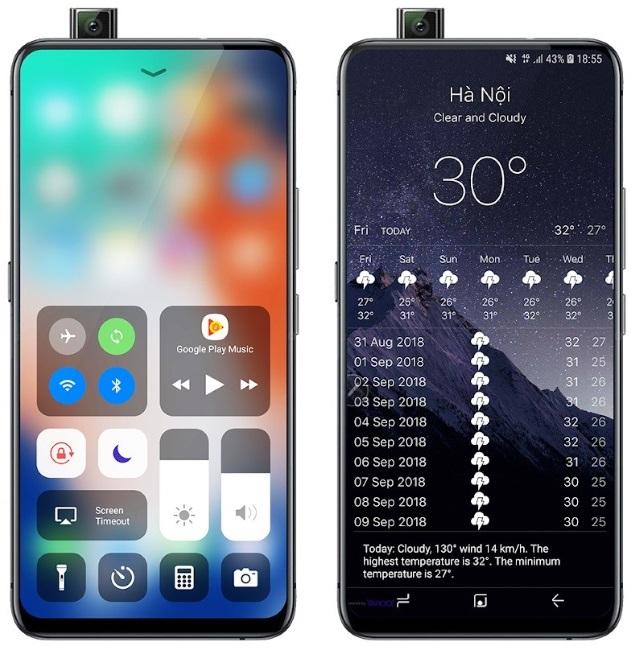
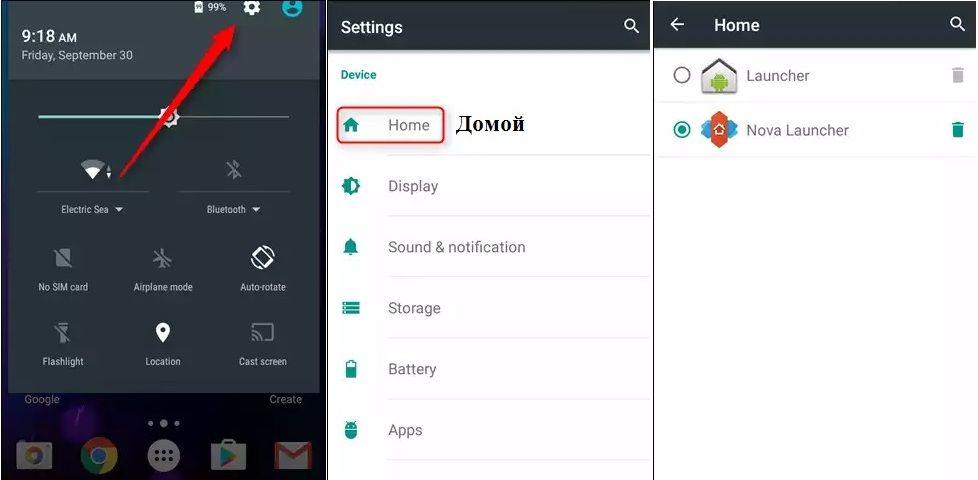
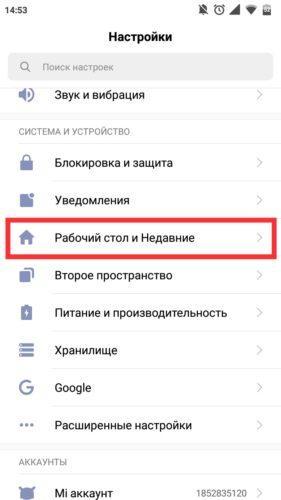
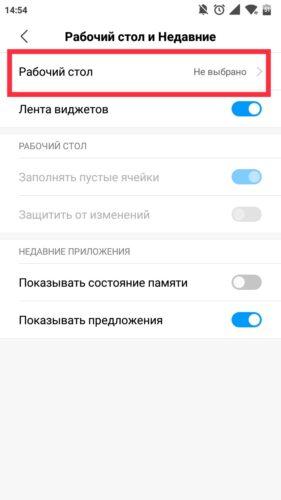
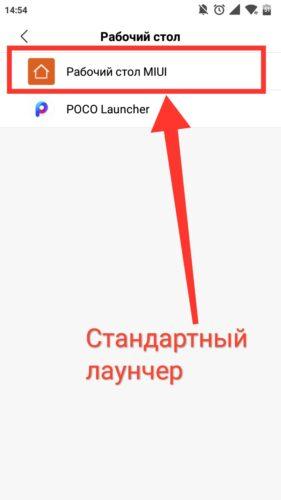
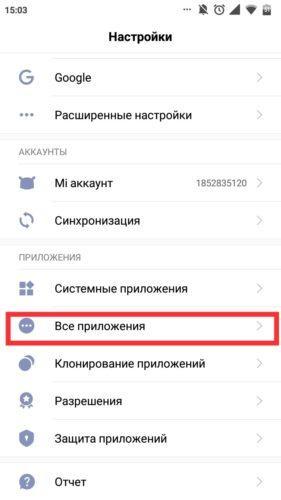
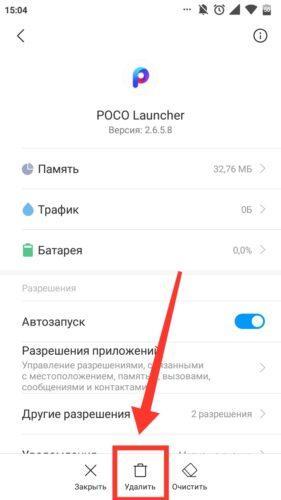
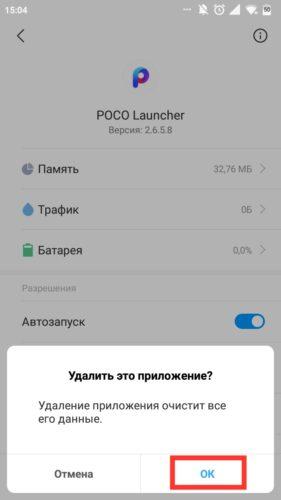


Так, ну-ка расскажите мне, как удалить oneui 2.0 стоковый?
Что за дебильные кликбейты?